CAD2014如何快速修剪?
溜溜自学 室内设计 2022-10-08 浏览:1142
大家好,我是小溜,CAD其参数化绘图功能能够帮助您减少修订时间,确保一切协调有序、迅速。我们还可以借助CAD的这一特性,对图形凯苏的修剪,不知道方法的小伙伴,今天小溜就来讲解CAD2014如何快速修剪的。
想了解更多的“CAD”相关内容吗?点击这里免费学习CAD课程>>
工具/软件
硬件型号:微软Surface Laptop Go
系统版本:Windows7
所需软件:CAD2014
方法/步骤
第1步
打开【CAD2014】软件,点击【修剪工具】或是输入【TR命令】空格。
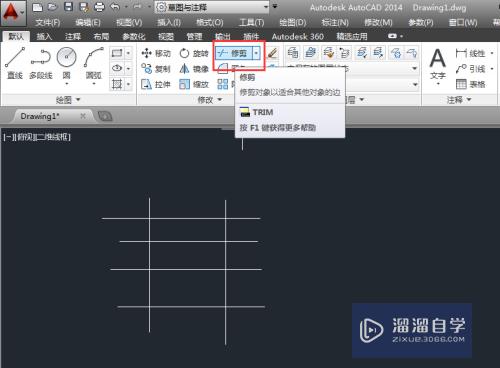
第2步
选择两条直线,是不用修剪的线,空格即可。

第3步
点击框选,空格就可以修剪了。
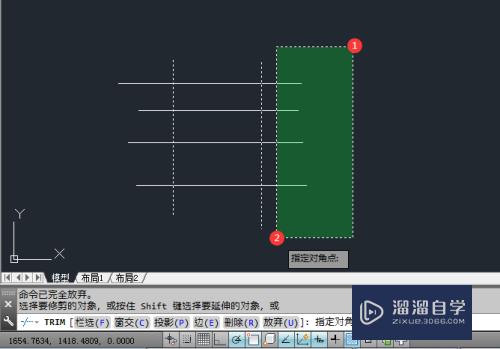
第4步
另一部分也可以这样快速的修剪。
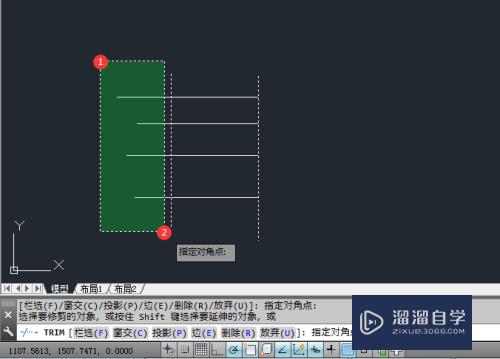
第5步
输入TR命令,按二次空格。
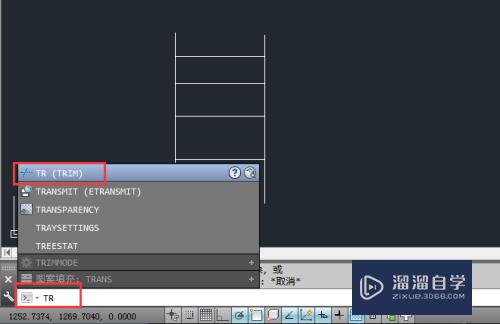
第6步
就可以直接修剪对象了。

注意/提示
上面就是“CAD2014如何快速修剪?”这篇文章的所有内容了,相信大家也都认真的阅读完了,如果在学习的过程中遇到问题,不妨重新再的阅读下文章,相信大家都能够轻松解决眼下的问题。
相关文章
距结束 05 天 13 : 23 : 05
距结束 01 天 01 : 23 : 05
首页









